WooCommerce’de promosyon stratejilerini test ederken, BOGO tekliflerinin standart indirimlerden sürekli olarak daha fazla satış sağladığını gördük.
Ancak, birçok mağaza sahibi bunları doğru şekilde kurmakta zorlanıyor – ilk test etmeye başladığımızda biz de zorlandığımızı biliyoruz.
Çeşitli WooCommerce araçları ve yöntemleriyle yaptığımız denemeler sonucunda, güvenilir bir şekilde çalışan BOGO promosyonları oluşturmanın en iyi yolunun Gelişmiş Kuponlar olduğunu keşfettik.
Bu kılavuzda, WooCommerce’de ‘bir alana bir bedava’ teklifini nasıl kolayca oluşturacağınızı adım adım göstereceğiz.
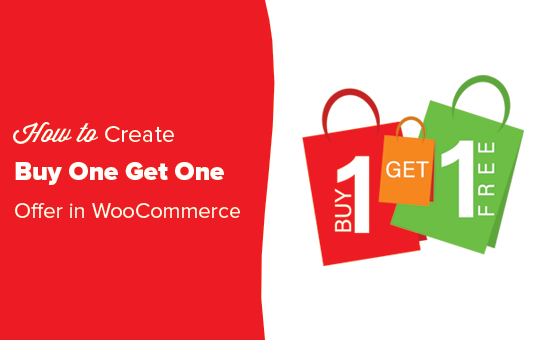
WooCommerce’de BOGO Fırsatları Neden ve Ne Zaman Sunulmalı?
BOGO fırsatları, müşterilere belirli bir ürünü satın almaları halinde indirim sunar. Online mağazanızda daha fazla satış elde etmek için harika bir yoldur ve genellikle ortalama sipariş değerini artırır.
Birçok çevrimiçi mağaza, artık stoklamak istemedikleri eski ürünleri veya envanteri satmak için BOGO fırsatlarını kullanır. Hatta müşterilere satın alma işlemlerini tamamlamaları halinde bir BOGO indirimi sunarak terk edilmiş sepet satışlarını geri kazanabilirsiniz.
PPC ve sosyal medya reklamları gibi çevrimiçi reklamların maliyeti düşünüldüğünde, BOGO indirimleri sadık bir müşteri tabanı oluşturmanın daha ucuz bir yolu olabilir.
BOGO’nun her zaman müşteriye ücretsiz bir ürün vermek anlamına gelmediğini unutmayın. Bunun yerine, ikinci üründe Bir Alana %50 İndirim veya 2 Alana 1 Bedava gibi büyük bir indirim sunabilirsiniz.
Bununla birlikte, WooCommerce mağazanıza ‘bir alana bir bedava’ tekliflerini nasıl kolayca ekleyebileceğinize bir göz atalım.
WooCommerce’de Bir Alana Bir Teklif Oluşturma
WooCommerce’de ‘bir alana bir bedava’ teklifi eklemenin en kolay yolu Gelişmiş Kuponları kullanmaktır.
Test ettikten sonra, BOGO kuponları da dahil olmak üzere e-ticaret mağazanız için kolayca kuponlar ve fırsatlar oluşturmanıza olanak tanıyan en iyi WooCommerce kupon kodu eklentisi olduğunu gördük.
Örneğin, ‘bir alana bir bedava’ kuponu şöyle görünür:
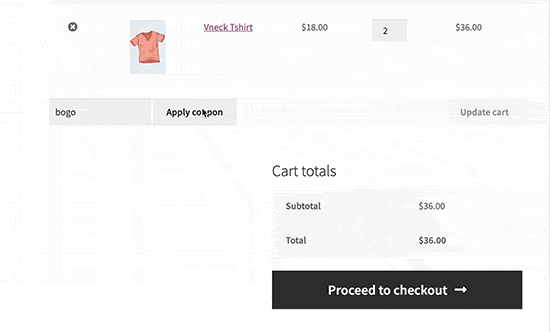
Daha fazla bilgi için Advanced Coupons incelememize bakın.
Öncelikle, hem ücretsiz Advanced Coupons ek lentisini hem de premium Advanced Coupons eklentisini yüklemeniz ve etkinleştirmeniz gerekir. Ayrıntılı talimatlar için WordPress eklentisi yükleme kılavuzumuza bakın.
Etkinleştirmenin ardından Kuponlar “ Lisans bölümüne gidin.

Şimdi lisans anahtarınızı ve Advanced Coupons’u satın alırken kullandığınız e-posta adresini girebilirsiniz. Bu bilgileri Advanced Coupons web sitesindeki hesabınızda bulabilirsiniz.
Bunu yaptıktan sonra, ‘Anahtarı Etkinleştir’e tıklayın.

Bir BOGO fırsatı oluşturmak için Pazarlama ” Kuponlar sayfasına gidin.
Burada, Kupon Ekle düğmesine tıklayın.

Bir sonraki ekranda, WooCommerce kuponunuz için bir başlık sağlamanız gerekir.
Bu aynı zamanda müşterilerin ücretsiz hediyelerini almak için kullanacakları gerçek kupon olacaktır, bu nedenle müşterilerin hatırlaması ve yazması kolay bir şey kullanmak iyi bir fikirdir. Ayrıca “BOGODEAL” veya “BOGO50%” gibi teklifinizi tanımlayan bir şey de kullanmak isteyebilirsiniz.
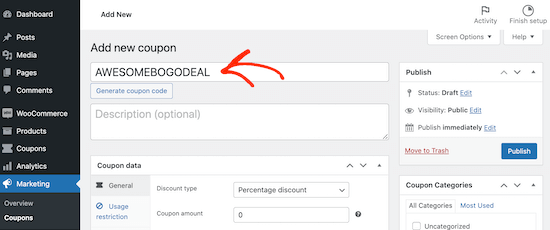
Kendi kodunuzu oluşturmak istemiyorsanız, ‘Kupon kodu oluştur’ düğmesine tıklayabilirsiniz. Bu, rastgele bir harf ve sayı dizisi kullanarak bir kod oluşturacaktır.
Ancak bu, BOGO kuponunun hatırlanmasını ve yazılmasını daha zor hale getirebilir. Bununla birlikte, kendi kupon kodunuzu yazmak iyi bir fikirdir.
Ardından, ‘Kupon Verileri’ bölümüne ilerleyin. Henüz seçilmemişse, ‘Genel’ sekmesini seçin.

Burada, ücretsiz hediye indirimleri, kargo indirim kuponları ve daha fazlası dahil olmak üzere her türlü kupon kodunu oluşturabilirsiniz.
Bir BOGO kuponu oluşturmak için devam edin ve ‘İndirim türü’ açılır menüsünü açın, ardından ‘X Satın Al X Fırsat (BOGO)’ seçeneğini seçin.
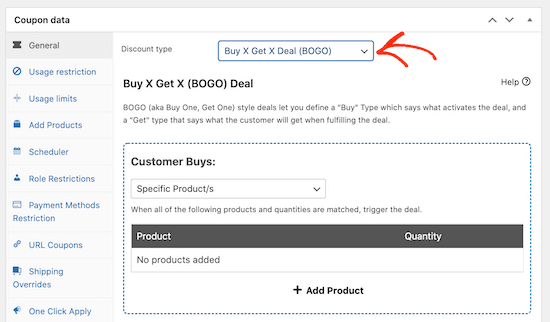
‘Müşteri Satın Alımları’ bölümünde, belirli tetikleyiciler ayarlayarak bir dizi farklı BOGO fırsatı oluşturabilirsiniz. Bu şekilde, müşteri sepetine bir veya daha fazla ürün eklediğinde fırsatı otomatik olarak tetikleyebilirsiniz.
Aşağıdaki tetikleyicilerden herhangi birini kullanabilirsiniz:
- Belirli Ürün: Bu, tek bir ürünle ilgili basit, anlaşılır fırsatlar için mükemmeldir. Örneğin, X ürününü satın alın, Y ürününü yarı fiyatına alın.
- Herhangi Bir Ürün Kombinasyonu: Bunu, birden fazla ürün için geçerli olan varyasyonları veya fırsatları olan ürünler için kullanabilirsiniz. Örneğin, “X veya Y ürünlerinden birini satın alın ve Z ürününü ücretsiz alın.
- Ürün Kategorileri: Bu, tüm bir ürün kategorisi için fırsatlar oluşturmanıza olanak tanır. Örneğin, ‘ e-kitaplarımızdan herhangi birini satın alın ve ikinci bir e-kitapta %10 indirim kazanın’.
- Herhangi bir Ürün: Müşteri herhangi bir ürün için BOGO indirimi talep edebilir. Örneğin, ‘bugün herhangi bir ürün satın alın ve ikincisini ücretsiz alın’.
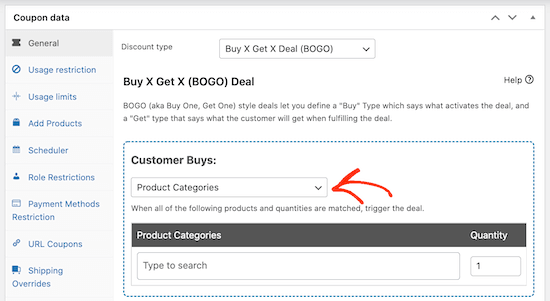
Tetikleyici türünü seçtikten sonra, anlaşmayı tetikleyecek ürünleri seçmeniz gerekir.
Sadece ‘Ürün Ekle’ye tıklayın ve ardından kullanmak istediğiniz ürün(ler)i seçin.
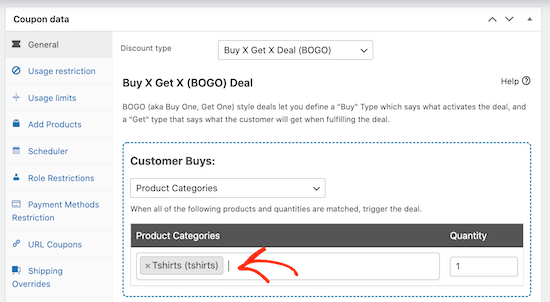
Birden fazla ürün veya kategori seçebilirsiniz. Örneğin, müşterinin 3. tişörtü ücretsiz olarak alabilmesi için ‘Tişörtler’ kategorisinden 2 ürün satın alması gerekebilir.
İkinci ürünün mutlaka ücretsiz olması gerekmediğini unutmamak önemlidir. İkinci tişörtü %50 indirimli yapabilir veya 10 dolarlık bir indirim sunabilirsiniz.
Bunu yaptıktan sonra, müşterinin hangi ürünü ücretsiz veya indirimli fiyattan alacağını seçmeniz gerekir. Bu, daha önce olduğu gibi aynı ürün, farklı bir ürün veya hatta tüm bir ürün kategorisi olabilir.
‘Müşteri Alır’ bölümünde, müşterinin BOGO indiriminin bir parçası olarak alacağı ürün veya ürünleri seçmek için aynı adımları tekrarlayın.
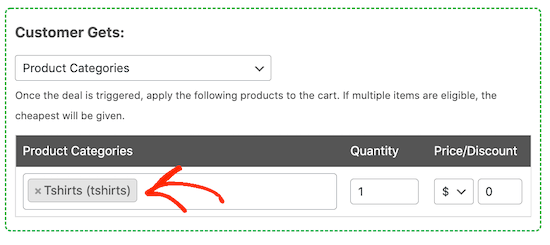
Belirli bir ürün seçerseniz, o ürün müşterinin alışveriş sepetine otomatik olarak eklenecektir.
Açılır menüyü ‘Herhangi Bir Ürün Kombinasyonu’, ‘Ürün Kategorileri’ veya ‘Herhangi Bir Ürün’ olarak ayarlarsanız müşterinin mağazanızdan uygun bir ürün seçmesi ve alışveriş sepetine eklemesi gerekir.
BOGO ürününü ücretsiz yerine indirimli olarak sunmak istiyorsanız, ‘Fiyat/İndirim’ başlığının altındaki açılır menüleri kullanabilirsiniz.
Burada, bir yüzde veya sabit bir indirim oluşturabilirsiniz.
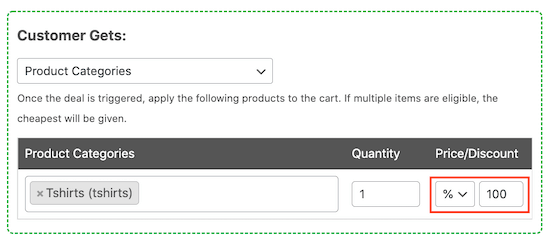
‘Ek Ayarlar’ altında, müşterinin bu kuponu yalnızca bir kez mi kullanabileceğini yoksa birden çok kez mi kullanabileceğini seçin.
Yeniden kullanılabilir kupon kodları daha fazla satış sağlayabilir ancak aynı zamanda kâr marjlarınızı da düşürecektir.
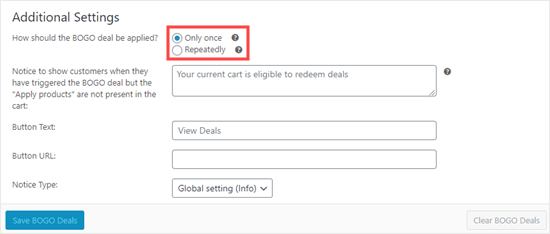
Ayrıca, bir müşteri fırsatı tetikler ancak ücretsiz veya indirimli ürünü sepetine eklemezse Gelişmiş Kuponların göstereceği bir mesaj da yazabilirsiniz. Bu şekilde, müşterilerin alışveriş deneyimlerini iyileştirecek tekliflerinizden yararlanmalarına yardımcı olabilirsiniz.
Bir mesaj oluşturmak için, ‘BOGO olduğunda gösterilen bildirim…’ alanına bir metin yazın.
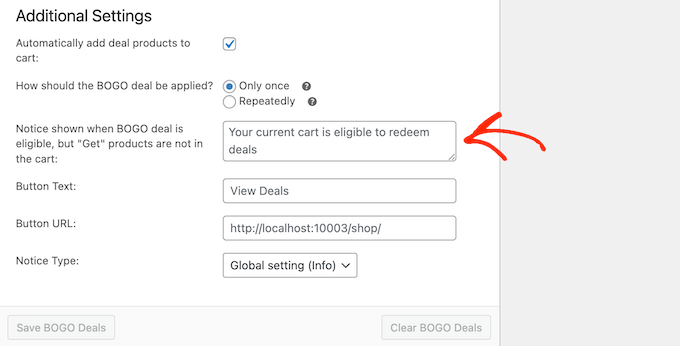
BOGO fırsatının nasıl ayarlandığından memnun olduğunuzda, ‘BOGO Fırsatlarını Kaydet’ düğmesine tıklamayı unutmayın.
BOGO Ücretsiz Kuponunuzu Planlama
FOMO’yu kullanarak genellikle dönüşümleri artırabilirsiniz. Bununla birlikte, BOGO teklifinize bir zaman sınırı eklemek isteyebilirsiniz, bu da müşterileri ‘bir alana bir bedava’ indirimlerini talep etmek için hemen harekete geçmeye teşvik eder.
Gelişmiş Kuponları kullanarak tüm kuponlarınızı planlayabilirsiniz. Yukarıda açıklanan aynı süreci izleyerek kuponu oluşturmanız yeterlidir.
Ardından, ‘Zamanlayıcı’ sekmesine tıklayın ve ‘Tarih Aralığı Zamanlamaları’ kutusunu işaretleyin.
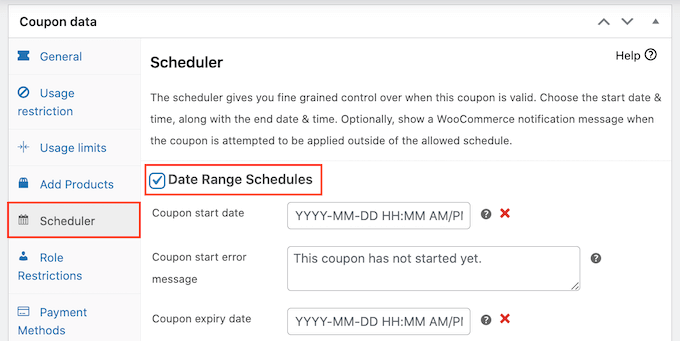
‘Kupon başlangıç tarihi’ kısmına kuponun yayına gireceği tarih ve saati yazın.
Ardından, müşterilerin BOGO kuponunu artık kullanamayacakları tarih ve saati belirtmek için ‘Kupon son kullanma tarihi’ni kullanın.
Daha ayrıntılı talimatlar için lütfen kuponların nasıl planlanacağına ilişkin kılavuzumuza bakın.
Video Eğitimi
Yazılı talimatları tercih etmiyorsanız, video eğitimimizi izleyebilirsiniz:
🎁 Bonus: WooCommerce’de BOGO Fırsatınızı Nasıl Tanıtabilirsiniz?
Artık bir ‘bir alana bir bedava’ kuponu oluşturduğunuza göre bir sonraki adım, müşterilerin kuponu bulup kullanabilmesi için bu kuponu online pazarınızda tanıtmaktır.
Bunu yapmanın en kolay yolu OptinMonster kullanmaktır. Piyasadaki en iyi müşteri adayı oluşturma aracıdır ve web sitesi ziyaretçilerini kolayca ödeme yapan müşterilere dönüştürmenize olanak tanır.
WPBeginner’da profesyonel hizmetlerimizi tanıtmak için kullandık ve mükemmel bir deneyim yaşadık. Ayrıntılar için OptinMonster incelememize bakın.
Kupon kodlarınızı gösterebileceğiniz güzel lightbox pop-up’ları ile birlikte gelir. Kuponu yalnızca belirli ürünlerde göstermek için OptinMonster’ın akıllı sayfa hedefleme özelliklerini bile kullanabilirsiniz.
Örneğin, bir müşteri bir tişörte bakıyorsa, OptinMonster o ürün için ‘bir alana bir bedava’ kodu içeren bir açılır pencere açabilir.

Ayrıntılar için lütfen WordPress’te kupon açılır penceresi oluşturma eğitimimize bakın.
Pop-up’ların yanı sıra, OptinMonster’ın kayan çubuklarını, geri sayım zamanlayıcılarını, satır içi tercihlerini, kayan pop-up’larını ve daha fazlasını kullanarak BOGO fırsatlarınızı da tanıtabilirsiniz.
BOGO teklifinizi nasıl tanıtırsanız tanıtın, ziyaretçilerin kupon kodlarınızı nasıl kullandığını izlemek iyi bir fikirdir. Daha sonra bu bilgileri kullanarak gelecekteki tüm kupon kodlarınızda ve pazarlamanızda ince ayarlar yapabilir ve daha iyi sonuçlar elde edebilirsiniz.
Daha fazla ayrıntı için WooCommerce dönüşüm izlemenin nasıl kurulacağına ilişkin kılavuzumuza bakın.
Bu makalenin WooCommerce BOGO ‘Bir Alan Bir Alır’ ücretsiz teklifinin nasıl oluşturulacağını öğrenmenize yardımcı olduğunu umuyoruz. Ayrıca akıllı bir WooCommerce ürün aramasının nasıl yapılacağı ve en iyi WooCommerce puan ve ödül eklentileri hakkındaki kılavuzumuzu da inceleyebilirsiniz.
If you liked this article, then please subscribe to our YouTube Channel for WordPress video tutorials. You can also find us on Twitter and Facebook.





Have a question or suggestion? Please leave a comment to start the discussion.